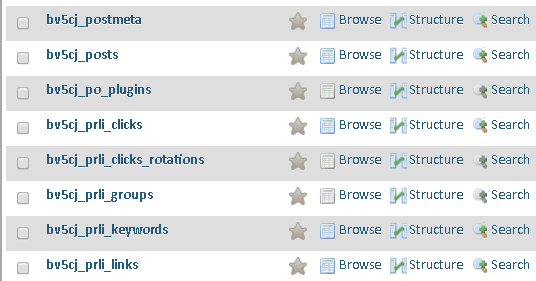Mot de passe par ci, mot de passe par là, partout on vous demande un mot de passe … Aujourd’hui, pratiquement tout ce que vous utilisez sur Internet nécessite de vous enregistrer, et qui dit enregistrement suppose la saisie d’un mot de passe. Lorsque vous oubliez un mot de passe, les sites vous proposent généralement de réinitialiser le mot de passe que vous utilisiez
Même si vous avez tendance à avoir le moins de comptes possible, vous finirez malgré tout par avoir des dizaines de mots de passe différents à retenir. J’espère toutefois que vous n’utilisez pas le même mot de passe, à chaque fois que vous vous enregistrez sur un site Internet.
Comment réinitialiser le mot de passe WordPress?

Avec tous ces comptes dont vous devez garder les identifiants en mémoire, voici que votre WordPress préféré vous demande un nom d’utilisateur et un mot de passe dans le seul but de vous connecter au système.
Les normes de base de la sécurité nous recommandent de créer un mot de passe fort qui sera difficile à deviner et tant qu’à faire, forcer les utilisateurs inscrits sur votre site à utiliser des mots de passe forts serait une bonne idée.
[Tweet « Apprenez à réinitialiser le mot de passe #WordPress »]Comme s’il n’était pas déjà assez difficile de retenir tous ces mots de passe, les mots de passe forts sont très difficiles à retenir. Tous ces caractères insignifiants mis bout à bout peuvent facilement être oubliés, et si vous les oubliez, vous resterez devant la porte de votre site WordPress.
Voilà pourquoi nous allons voir les différentes façons de réinitialiser le mot de passe WordPress.
Réinitialiser le mot de passe WordPress:
Réinitialiser le mot de passe depuis la page de connexion
Cette méthode est la plus évidente de toutes. Lorsque vous êtes face à l’écran de connexion, vous verrez un lien « Mot de passe oublié » qui vous aide à réinitialiser votre mot de passe.

Si vous ne vous souvenez pas de la combinaison de caractères que vous avez utilisé pour vous connecter, entrez simplement votre adresse e-mail et vous obtiendrez, en quelques minutes, un nouveau mot de passe directement dans votre boîte de réception.
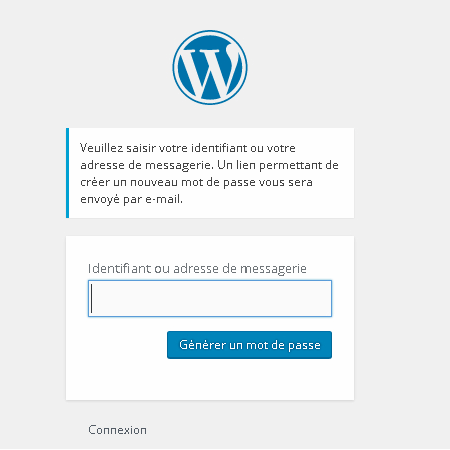
Malheureusement, il n’est pas toujours possible d’utiliser cette option, car la fonction peur avoir été bloquée sur votre site, pour des raisons de sécurité. Dans ce cas, vous aurez à contourner le problème avec une des solutions ci-dessous.
Réinitialiser le mot de passe via FTP
Si vous ne vous souvenez pas de votre mot de passe administrateur, j’espère que vous vous souviendrez de vos identifiants FTP. Cette méthode vous oblige à vous connecter à votre client FTP et accédez à au fichier `functions.php` de votre thème.
Ouvrez votre client FTP favori (par exemple Filezilla). Une fois que vous serez connecté à votre hébergement, accédez à votre dossier thème (wp-content/themes/votre_theme) et téléchargez le fichier functions.php sur le bureau de votre ordinateur, faites en également une copie de sauvegarde a un autre endroit, par mesure de sécurité.

Ouvrez ensuite le fichier functions.php avec votre éditeur de texte préféré, tel que Notepad++, et copiez /collez le code ci-dessous à la fin du fichier.
wp_set_password( 'Nouveau Mot de Passe', 1 );
Enregistrez les modifications et fermez le fichier. Téléchargez ensuite le fichier functions.php dans le dossier thème de votre site, en écrasant le fichier existant.
Cette fonction va changer le mot de passe de l’utilisateur avec l’identifiant ID = 1. C’est le premier utilisateur créé après l’installation de WordPress et dans la plupart des cas, il s’agit de vous, l’administrateur.
Après avoir réussi à changer le mot de passe, assurez-vous de supprimer la fonction du fichier. Si vous la laissez en place, la fonction sera exécutée à chaque chargement de la page et réinitialisera votre mot de passe, encore et encore.
A présent que vous en avez terminé avec la réinitialisation du mot de passe et que vous avez supprimé la fonction, allez dans la section utilisateur et changez le mot de passe que vous venez de réinitialiser, choisissez le mot de passe que vous voulez, du moment qu’il s’agit d’un mot de passe fort, mais cette fois-ci, tâchez de vous en souvenir.
Réinitialiser le mot de passe avec MySQL
Si aucune des deux méthodes précédentes n’a fonctionné pour vous, vous pouvez directement changer le mot de passe dans la base de données MySQL.
Pour ce faire, vous aurez besoin d’accéder à votre compte d’hébergement, si vous n’avez pas oublié le mot de passe. Utilisez phpMyAdmin ou tout autre programme de gestion de base de données MySQL pour exécuter la requête ci-dessous:
UPDATE wp_users SET user_pass = MD5('New Password') WHERE user_login = "admin";
Cette requête va changer le mot de passe administrateur directement dans la base de données. Veillez à remplacer `admin` par le nom d’utilisateur de votre compte administrateur, celui que vous utilisez pour vous connecter.

Une fois la requête exécutée, vous pouvez quitter votre compte d’hébergement et vous connecter à votre site WordPress.
[Tweet « Apprenez à réinitialiser le mot de passe #WordPress »]Maintenant que vous savez comment réinitialiser votre mot de passe administrateur, ne vous en servez pas pour continuer à l’oublier. Je continue de penser que vous devez créer des mots de passe forts, mais assurez-vous de vous en souvenir.
Je vous suggère de jeter un œil à l’article « Pourquoi avez-vous besoin d’un gestionnaire de mots de passe » qui vous expliquera l’intérêt de certains outils, surtout quand l’on oublie son mot de passe 😉

Si vous avez trouvé cet article utile, Partagez le, il intéressera d’autres personnes. Merci!
Publié à l'origine le : 19 août 2016 @ 13 h 15 min